Ρυθ. σημείου πρόσβ.
Μπορείτε να καταχωρίσετε το σημείο πρόσβασής σας χειροκίνητα. Πριν ξεκινήσετε τη διαδικασία, ελέγξτε το όνομα SSID του σημείου πρόσβασης, το σύστημα ασφαλείας και τον κωδικό πρόσβασης. Ο κωδικός πρόσβασης μπορεί να είναι προρυθμισμένος σε ορισμένες συσκευές. Για λεπτομέρειες, ανατρέξτε στις οδηγίες λειτουργίας του σημείου πρόσβασης ή επικοινωνήστε με το διαχειριστή του σημείου πρόσβασης.
- MENU →
 (Ασύρματα) → [Ρυθ. σημείου πρόσβ.].
(Ασύρματα) → [Ρυθ. σημείου πρόσβ.]. - Επιλέξτε το σημείο πρόσβασης που θέλετε να καταχωρίσετε.
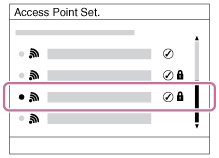
Όταν εμφανιστεί το επιθυμητό σημείο πρόσβασης στην οθόνη: Επιλέξτε το επιθυμητό σημείο πρόσβασης.
Όταν δεν εμφανιστεί το επιθυμητό σημείο πρόσβασης στην οθόνη: Επιλέξτε [Χειροκίνητη ρύθμιση] και ορίστε το σημείο πρόσβασης.
*Για τη μέθοδο εισόδου, ανατρέξτε στην ενότητα «Χρήση του πληκτρολογίου».
- Αν επιλέξετε [Χειροκίνητη ρύθμιση], εισαγάγετε το όνομα SSID του σημείου πρόσβασης και μετά επιλέξτε το σύστημα ασφαλείας.
- Εισαγάγετε τον κωδικό πρόσβασης και πατήστε [OK].
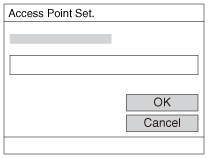
- Τα σημεία πρόσβασης χωρίς την ένδειξη
 δεν απαιτούν κωδικό πρόσβασης.
δεν απαιτούν κωδικό πρόσβασης.
- Τα σημεία πρόσβασης χωρίς την ένδειξη
- Επιλέξτε [OK].
Χρήση του πληκτρολογίου
Όταν απαιτείται χειροκίνητη καταχώριση χαρακτήρων, εμφανίζεται ένα πληκτρολόγιο στην οθόνη.
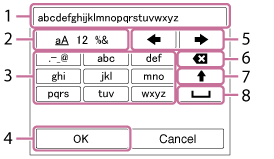
- Πλαίσιο εισαγωγής Εμφανίζονται οι χαρακτήρες που πληκτρολογήσατε.
-
Αλλαγή τύπων χαρακτήρων Κάθε φορά που πατάτε το
 στο κέντρο του τροχού ελέγχου, ο τύπος χαρακτήρα αλλάζει από αλφαβητικά γράμματα, σε αριθμούς και σύμβολα.
στο κέντρο του τροχού ελέγχου, ο τύπος χαρακτήρα αλλάζει από αλφαβητικά γράμματα, σε αριθμούς και σύμβολα.
- Πληκτρολόγιο Κάθε φορά που πατάτε το
 στο κέντρο, θα εμφανίζεται ο χαρακτήρας που πληκτρολογείτε.
στο κέντρο, θα εμφανίζεται ο χαρακτήρας που πληκτρολογείτε.
Για παράδειγμα: Αν θέλετε να πληκτρολογήσετε «αβδ»
Επιλέξτε το πλήκτρο για το «αβγ» και πατήστε το
 μία φορά για να εμφανίσετε το «α» → επιλέξτε «
μία φορά για να εμφανίσετε το «α» → επιλέξτε « »((5) Μετακίνηση του δρομέα) και πατήστε
»((5) Μετακίνηση του δρομέα) και πατήστε  → επιλέξτε το πλήκτρο για το «αβγ»
→ επιλέξτε το πλήκτρο για το «αβγ»  δύο φορές για να εμφανίσετε το «β» → επιλέξτε το πλήκτρο για το «δεζ» και πατήστε
δύο φορές για να εμφανίσετε το «β» → επιλέξτε το πλήκτρο για το «δεζ» και πατήστε  μία φορά για να εμφανίσετε το «δ».
μία φορά για να εμφανίσετε το «δ». - Οριστικοποίηση Οριστικοποιεί τους χαρακτήρες που έχουν καταχωριστεί.
- Μετακίνηση δρομέα Μετακινεί το δρομέα στο πλαίσιο εισαγωγής προς τα δεξιά ή τα αριστερά.
- Διαγραφή Διαγράφει τον χαρακτήρα πριν το δρομέα.
 Αλλάζει τον επόμενο χαρακτήρα σε πεζό ή κεφαλαίο.
Αλλάζει τον επόμενο χαρακτήρα σε πεζό ή κεφαλαίο. Εισάγει ένα κενό.
Εισάγει ένα κενό.
- Για να ακυρώσετε τη διαδικασία, επιλέξτε [Ακύρωση].
Άλλα στοιχεία ρύθμισης
Ανάλογα με την κατάσταση ή τη μέθοδο ρύθμισης του σημείου πρόσβασής σας, μπορεί να θέλετε να ρυθμίσετε περισσότερα στοιχεία.
WPS PIN:
Εμφανίζει τον κωδικό PIN που πληκτρολογείτε στη συνδεδεμένη συσκευή.
Προτερ. σύνδεσης:
Επιλέξτε [Ναι] ή [Όχι].
Ρύθμιση διεύθυνσης IP:
Επιλέξτε [Αυτόματη] ή [Χειροκίνητα].
Διεύθυνση IP:
Αν καταχωρείτε τη διεύθυνση IP με το χέρι, εισαγάγετε την καθορισμένη διεύθυνση.
Μάσκα υποδικτύου/Προεπιλεγμένη πύλη:
Όταν θέτετε το [Ρύθμιση διεύθυνσης IP] στο [Χειροκίνητα], εισαγάγετε τη διεύθυνση IP που αντιστοιχεί στο περιβάλλον δικτύου σας.
Σημείωση
- Για να εκχωρήσετε προτεραιότητα στο καταχωρημένο σημείο πρόσβασης, ορίστε το [Προτερ. σύνδεσης] στο [Ναι].


